Youtube ist die zweitgrößte Social Media Plattform nach Facebook und die zweitgrößte Suchplattform nach Google. Es ist also eine verdammt gute Idee, auf Youtube vertreten zu sein und deinen Kanal regelmäßig mit Youtube Studio aufzufrischen.
Das erwartet dich in diesem Artikel:
- Quick and dirty – die wichtigsten Einstellungen auf die Schnelle
- Youtube Studio: Was deine Schaltzentral alles kann
- Dashboard: Behalte den Überblick
- Inhalte: Verwalte deine Videos
- Playlist: Bring’ Ordnung ins Chaos
- Analytics: Nicht nur etwas für Nerds
- Kommentare: Durch's Reden kumman die Leit z’sam
- Untertitel: Wenn der Ton fehlt
- Urheberrecht: Muss sein
- Monetarisierung: Money, money, money!
- Kanal anpassen: Hop oder Drop?
- Audio-Mediathek: Endlich!
Quick and dirty – die wichtigsten Einstellungen auf die Schnelle
Du hast keine Zeit, um einen langen, ausführlichen Artikel zu lesen? Du weißt eigentlich schon alles über Youtube Studio, aber vielleicht hast du doch etwas Wichtiges übersehen? Schau dir mal unsere Liste für die wichtigsten Youtube Studio Einstellungen an:
Youtube Shorts: Schon probiert?
Unser erster Tipp führt gleich einmal weg von Youtube Studio: Shorts sind Googles neuestes Feature, ein Videoformat, das speziell auf Handys ausgelegt ist, vergleichbar mit Insta Reels und TikTok. Sie sollen vor allem unterhalten. Man kann in der Youtube Handy-App (Vorsicht, nicht in YT Studio!) kurze Videos im Hochformat drehen oder uploaden. Dein Video kann maximal 60 Sekunden lang sein. Das Editing findet gleich in der App statt, das Hinterlegen von Musik, das Einfügen von Text und Geschwindigkeitseinstellungen für dein Video. Wenn du allerdings ein Soundfile aus Youtubes hauseigener Audio-Mediathek nimmst, dann ist dein Video auf 15 Sekunden beschränkt. Wie du snappy Videos drehst, erfährst du in unserem Blogbeitrag Videotipps - sichere deine Zukunft
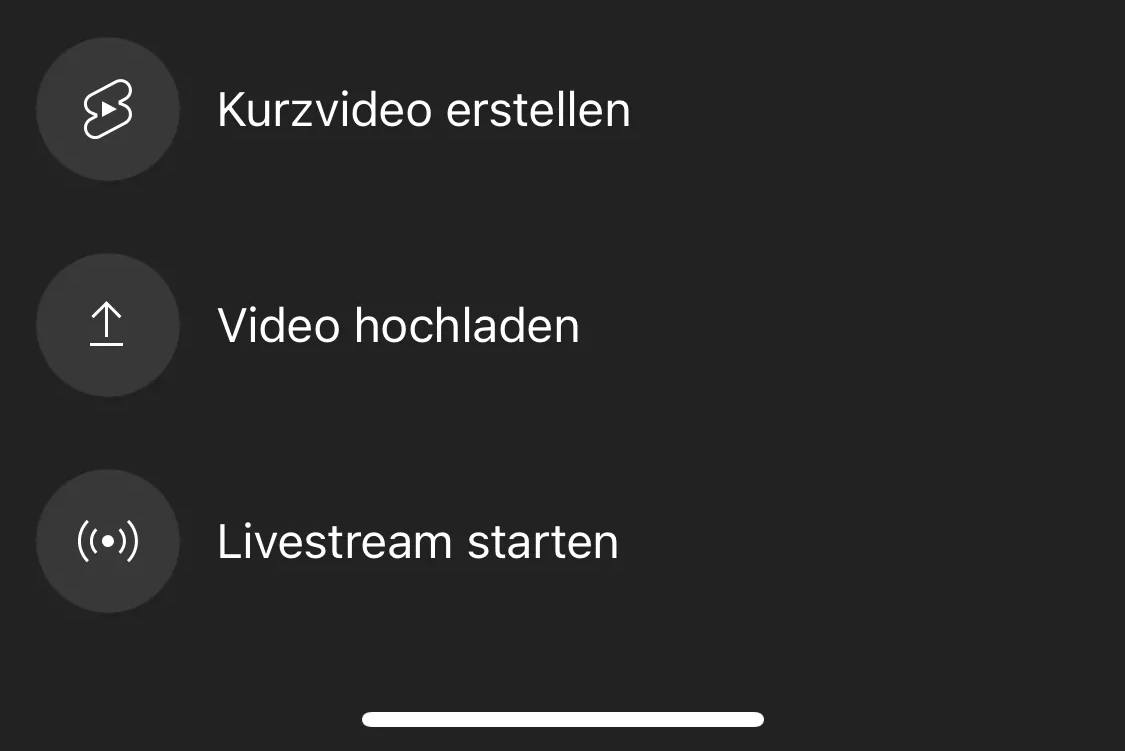
Interessantes Detail: Shorts werden in der YT Studios App in einem eigenen Reiter angezeigt, am Desktop sind sie bei all deinen anderen Videos zu finden.
Youtube SEO: so verbesserst du das Ranking deiner Videos
Keywords
Keywords sind das Um und Auf. Wenn nicht klar ist, worum es in deinen Videos geht, wird sie auch niemand zu Gesicht bekommen. In Studio unter Inhalte deines Kanals → Video bearbeiten solltest du besonders auf die aussagekräftigen Bezeichnungen deiner Videodatei, des Titels und der Beschreibung achten.
Wie der Algorithmus und die Keywords funktionieren und was du dabei beachten musst, erfährst du in unserem Weblog unter Warum dein Unternehmen auf Youtube nicht erfolgreich ist.
Chat
Youtube ist eine soziale Plattform, das heißt, deine Follower:innen wollen mit dir interagieren. Reagiere auf Kommentare, nutze bei Video-Premieren und Livestreams aktiv die Chatfunktion, etwa für den klassischen Dialog, Hintergrundinfos und Umfragen. Wenn deine Follower:innen das Gefühl haben, sie werden mit ihren Kommentaren und Anliegen wahrgenommen, ihre Fragen werden beantwortet, dann kommen sie wieder. Wir Menschen werden gerne beachtet, online wie offline.
Ranking
Zufriedene Abonnent:innen kommen wieder. Wenn deine Videos auch noch interessant sind, führt das zu zwei weiteren Faktoren, die das Ranking deiner Videos positiv beeinflussen: Anzahl der Abonnent:innen und durchschnittliche Wiedergabezeit deiner Videos gemessen an der Anzahl der Aufrufe. Ob dein Kanal in diesen Bereichen gut abschneidet, siehst du in Studio bei den Analytics. Mehr dazu kannst du weiter unten nachlesen.
Untertitel
Tu deinen Zuschauer:innen den Gefallen und gib ihnen Untertitel und ein custom made Thumbnail bei jedem deiner Videos. Die Untertitel machen deine Videos barrierefrei und deine Zuschauer:innen können auch unterwegs, wenn die Kopfhörer wieder einmal zu Hause liegen geblieben sind, ohne Ton alles verstehen. Außerdem tun Untertitel dem Ranking gut.
Thumbnails
Zu den custom Thumbnails: Sie sind die Visitenkarte deines Youtube Contents. Idealerweise fassen sie auf einen Blick zusammen, worum es in dem Video gehen wird. Gut ist auch ein gewisser Wiedererkennungswert innerhalb einer Playlist, also ein Thumbnail Design oder auch nur kleine Elemente, die sich wie ein roter Faden durch alle Videos ziehen.
Youtube Studio: Was deine Schaltzentrale alles kann
So und jetzt in aller Ruhe und systematisch: Youtube Studio ist deine Schaltzentrale für Videos, Livestreams und Shorts. Hier kannst du sie hochladen und verfeinern, Playlists erstellen, die Statistiken einsehen, Kommentare beantworten, Untertitel einfügen und bearbeiten, Urheberrechtsprobleme lösen, deine Videos monetarisieren, deinen Kanal anpassen und aus der Audio-Mediathek Musik und Soundclips für deinen Content suchen.
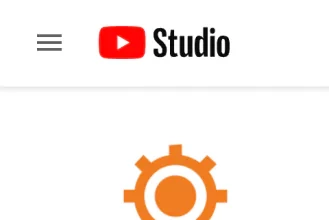
Dashboard: Behalte den Überblick
Das Dashboard gibt dir eine Übersicht über deinen Kanal, deine neuesten Videos, die Statistiken deines Kanals in den letzten 28 Tagen, die neuesten Kommentare, deine neuesten Abonnent:innen und Tipps und Tricks von Youtube.
Hier kannst du auch neuen Content posten. Du hast am Desktop zwei, bzw. drei verschiedene Möglichkeiten: ein Video hochladen, Livestream starten und – wenn du mehr als 500 Follower:innen hast – Beitrag erstellen, das sind Postings, ähnlich denen auf Facebook, die an deine Abonnent:innen gehen, mit denen du z.B. Umfragen erstellen oder einzelne Videos hervorheben kannst.
Ein kleiner Exkurs zu Youtube am Handy: es gibt mehrere Youtube Apps in den Stores, uns interessieren Youtube und YT Studio. Am Handy ist die Content Upload-Funktion in der Youtube-App zu finden, dafür hast du hier drei Möglichkeiten. Die zwei oben genannten plus Kurzvideo erstellen, sogenannte Shorts.
YT Studio gibt dir Insights zu Deinem Kanal, ähnlich wie in der Desktopversion, du hast aber deutlich weniger Funktionen.
Video hochladen: Warum es Youtube überhaupt gibt
Bewegtbilder sind die Raison d’Être von Youtube. Lade ein oder mehrere Videos gleichzeitig in Youtube Studio hoch; sie werden im Hintergrund hochgeladen und bei deinen Inhalten gespeichert. Vergib einen Titel, der sowohl verrät, was dein Video beinhaltet, als auch Lust darauf macht, es anzuklicken. Die Beschreibung ist der richtige Ort, um noch mehr Infos unterzubringen.
Inhaltsverzeichnis
Wenn du deine Audience liebst, kannst du bei längeren Videos ein Inhaltsverzeichnis mit Kapiteln erstellen. Dann können die Zuschauer:innen nämlich ohne Umwege die Inhalte finden, die sie wirklich interessieren. Ganz besonders relevant wird so ein Verzeichnis bei langen Videos. Da sind Inhaltsverzeichnisse ein Lifesaver. Und sie sind super simpel einzurichten: Einfach Stunde, Minute und Sekunde (HH:MM:SS), bei der der Abschnitt startet, und Titel im Feld Beschreibung eingeben. Sobald du gespeichert hast, wird in der öffentlichen Ansicht deines Videos eine anklickbare Zeit stehen. Es gibt auch eine automatische Kapitelerstellung in Youtube Studio, die du anpassen kannst.
Thumbnails
Die Wichtigkeit der Thumbnails wurde weiter oben schon herausgestrichen. Mit ihnen erzeugst du Aufmerksamkeit, sodass die Zuseher:innen auf einen Blick erkennen können, worum es in dem Video gehen wird und damit sie es auch anklicken wollen.
In den Video-Details hast du außerdem die Möglichkeit das Video einer Playlist zuzuordnen, festzulegen, ob es speziell für Kinder geeignet ist oder nicht, Tags und Kategorien zuzuordnen und weitere Einstellungen.
Sichtbarkeit
Lege noch die Sichtbarkeit fest: privat, dann siehst nur du es, nicht gelistet, dann braucht man den Direktlink, um das Video zu sehen, öffentlich oder du legst den Veröffentlichungszeitpunkt fest und machst eine Premiere. Dabei werden der Videolink generiert, der Titel sowie die Beschreibung des Videos und das Thumbnail sichtbar, inklusive Countdown und du kannst mit der öffentlichen Videoseite die Werbetrommel rühren.
Premiere
Wenn es eine Premiere sein soll, aktiviere die Chat Funktion und unterhalte dich mit den Zuschauer:innen, die live dabei sind, nur so ist eine Premiere sinnvoll. Im Vorfeld machst du deinen Abonnent:innen schon Lust auf dieses Video; wenn es live geht, gibst du ihnen die Möglichkeit sich darüber auszutauschen. Du kannst direkt auf Rückmeldungen reagieren und mehr über deine Zuseher:innen erfahren.
Infokarten
Infokarten können wirklich sinnvoll sein. Du verweist mit ihnen auf deinen Kanal oder auf ausgewählte Videos oder deine Playlists. Richtig gesetzt helfen sie den Zuschauer:innen, weitere Inhalte deines Youtube Kanals zu finden, die sie interessieren können. Aber nutze sie mit Bedacht, sie können auch unglaublich nervig sein und wie Spam wirken.
Monetarisierung
Solltest du deine Videos monetarisieren wollen, hast du bei den Videodetails die Möglichkeit festzulegen, wie du das einstellen möchtest.
Video-Editor
Nachdem du ein Video hochgeladen hast, kannst du es auch noch bei den Videoeinstellungen bearbeiten mit dem Video-Editor. Du kannst zu- und ausschneiden, Ausschnitte unkenntlich machen, den Ton anpassen, einen Abspann und Infokarten hinzufügen.
Livestream starten: Dein Nervenkitzel auf Youtube
Du musst zunächst einmal den Zugriff auf Livestreaming bei Youtube beantragen. 24 Stunden später solltest du losstarten können. Du kannst einen Livestream per Webcam, Handy oder Encoder durchführen.
Vor dem Start deines Livestream wirst du gefragt, ob er jetzt beginnt oder zu einem späteren Zeitpunkt. Die zweite Option ist geschmeidiger, sie gibt dir die Möglichkeit alle nötigen SEO-Einstellungen vorzunehmen und deine Zuschauer:innen zu informieren.
Anschließend wirst du gefragt, ob du mit der integrierten Webcam direkt aus dem Browser streamen möchtest, oder mit einer Streaming-Software (heißer Tipp: OBS-Studio, gratis und effektvoll). Erst jetzt bist du beim eigentlichen Dashboard für den Stream und kannst loslegen.
Livestreams sind immer eine aufregende Sache. Egal wie klein, oder groß dein Setup ist, du hast keine Möglichkeit das Video zu schneiden oder zu bearbeiten, es ist schließlich live. Das bringt Nervenkitzel. Daher unsere Empfehlung: Üben! Spiele alles mehrmals durch, schreibe dir ein Drehbuch oder einen Ablaufplan. Schau, dass alle wissen, was sie zu tun haben. Check dir jemanden für die Technik und bewahre die Nerven. Es gibt eine Sache, die richtig, richtig weh tut und das ist, wenn der Ton ausfällt. Das ist sogar schlimmer, als wenn das Bild sich einmal verabschiedet. Unser Tipp: setze jemanden als Zuschauer:in zu Hause vor den Schirm und lass diese Person den Stream anschauen. Sobald irgendetwas nicht klappt, soll sie sich sofort bei dir melden, damit du gegensteuern kannst (Streaming-Profis lassen den auch den Ton abmischen). Zur Vorbereitung für deinen ersten Livestream haben wir auch einen eigenen Blogartikel geschrieben.
Am Ende ist alles halb so wild, es ist live, deine Zuschauer:innen sind geduldig. Außerdem kannst du den Stream im Nachhinein bearbeiten, kürzen und auf deinem Kanal zur Verfügung stellen. Es gibt die Möglichkeit, Sequenzen deines Streams als Highlight hervorzuheben. Damit kannst du kurze Clips schon während deines Streams teilen.
Alternativ kannst du deinen Livestream auch im Youtube Editor nachbearbeiten. Und nicht das Inhaltsverzeichnis mit Kapiteln vergessen!
Inhalte: verwalte deine Videos
Im Inhalte Tab sind alle deine Videos aufgelistet, default nach Zeit sortiert. In der Übersicht siehst du auf einen Blick die Sichtbarkeit, also ob das Video ein Entwurf, privat, veröffentlicht oder nicht gelistet ist. Wenn du am Youtube Partner Programm teilnimmst, gibt es in der Übersicht auch eine Spalte mit Monetarisierungsinfos. Ob es bei einem Video Schwierigkeiten mi dem Urheberrecht gibt, ist in der Spalte Einschränkungen dargestellt. Das Veröffentlichungs- oder Uploaddatum, die Anzahl der Aufrufe, der Kommentare und der Likes siehst du in den letzten drei Spalten.
Rechts vom jeweiligen Video-Thumbnail gibt es vier Icons. Hier kannst du das Video bearbeiten, die Statistiken einsehen, Kommentare verwalten und noch weitere Optionen auswählen.
Playlist: Bring’ Ordnung ins Chaos
Bei den Playlists kannst du deine Videos sortieren und gruppieren, am besten thematisch. Essentiell dabei ist, dass du der Playlist einen aussagekräftigen Namen gibst, eine detaillierte Beschreibung und ein Thumbnail. Als Titelbild kannst du nur ein Thumbnail eines Videos wählen, das in der Liste vorkommt.
Analytics: Nicht nur etwas für Nerds
In Analytics überwachst du die Leistung deines Kanals und deiner Videos. Du kannst entweder die Statistiken deines ganzen Kanals checken, oder im erweiterten Modus (den du oben rechts aktivierst) selbst definieren welche Videos oder Playlist du auswerten möchtest. Die Zeitspanne kannst du immer selbst festlegen, default ist sie bei 28 Tagen. Um Langzeittrends auf deinem Kanal zu verfolgen, gib einen Analytics Zeitraum von mindestens 90 Tagen ein. Die wichtigsten Leistungskennzahlen sind Aufrufe, Wiedergabedauer, gewonnene Abonnent:innen; wenn du deinen Content monetarisierst, dein erwarteter Umsatz, die Zuschauerbindung und Likes vs. Dislikes.
Die rechte Übersichtsleiste zeigt dir die Echtzeitdaten deines Kanals der letzten 48 Stunden, die Topvideos und Leistungsdaten deiner letzten zehn Videos, ähnlich wie am Dashboard.
Reichweite
Der Tab Reichweite zeigt an, wieviele Zuschauer:innen du erreichst und wie. Impressionen werden dann gezählt, wenn ein:e Zuschauer:in eines deiner Thumbnails sieht. Die Klickrate der Impressionen gibt an, wie oft ein Video nach der Anzeige einer Impression angeklickt wurde. Einzelne (unique) Viewer:innen gibt die geschätzte Zahl von Einzelpersonen an, die deine Videos in einem bestimmten Zeitraum gesehen haben.
Darüber hinaus erfährst du unter Reichweite Angaben darüber über welche Zugriffsquellen und Plattformen Leute zu deinen Videos kommen.
Interaktion
Unter Interaktion erfährst du mehr über Wiedergabezeit, also wie lange Zuschauer:innen sich etwas ansehen, bevor sie weiterklicken, durchschnittliche Wiedergabedauer und Abspanne, sprich welche Elemente deines Abspanns am besten ankommen.
Zielgruppe
Der Tab Zielgruppe gibt dir Einblick, wer deine Videos angesehen hat, wie lange, unterteilt nach Alter, Gender und Standort.
Ziel all dieser Daten ist, dass du deine Zuschauer:innen besser kennenlernst und deinen Content auf sie abstimmst. Wenn dir das gelingt, bist du auf einem guten Weg zu einem erfolgreichen Youtube Kanal.
Kommentare: Durch's Reden kumman die Leit z’sam
Die Kommentare-Section ist der Ort, an dem du Kommentare hervorhebst oder moderierst, Fragen beantwortest und mit unangebrachten Inhalten umgehst. Es ist vielleicht etwas hoch gegriffen zu behaupten, du könntest mit deinen Zuschauer:innen eine freundschaftsähnliche Beziehung aufbauen, aber es ist wirklich hilfreich sich zu überlegen, wie man bei einer Freundin reagieren würde und entsprechend auf die Kommentare zu antworten. Dann verlierst du vielleicht die Hemmung und bist persönlicher, verbindlicher und trittst auch einmal bestimmt auf, wenn ein Posting in die falsche Richtung abbiegt, ohne es gleich zu löschen.
Untertitel: Wenn der Ton fehlt
Das Um- und Auf sind gute Untertitel, am besten ist, du lädst sie selber hoch oder verfasst sie auf Youtube. Du kannst auch auf die automatisch generierten Untertitel zurückgreifen, diese musst du aber unbedingt bearbeiten! Am einfachsten ist es, eine Datei mit Zeitangaben hochzuladen, die Bearbeiten-Funktion von Yout
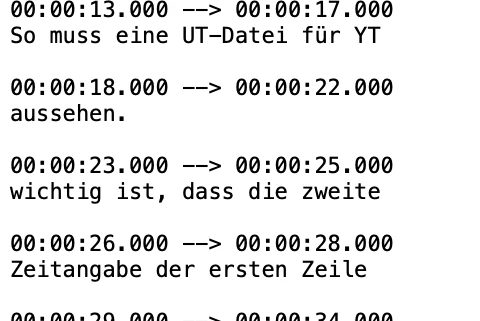
Wichtig ist, in die erste Zeile WEBVTT zu schreiben, sonst wird die Datei nicht als Untertiteldatei erkannt. Darunter braucht es für jede Untertitelzeile zwei Zeilen im Editor. In der ersten steht die Zeitangabe, in der zweiten der Text. Die Zeitangabe muss Stunden:Minuten:Sekunden.Millisekunden (HH:MM:SS.MsMsMs) enthalten. Es braucht ein bisschen Übung, bis man heraußen hat, wieviel Text in eine Zeile passt. Du speicherst die Untertitel in .txt oder .rtf – bevor du sie aber hochladen kannst, musst du die Dateiendung in .vtt umbenennen.
Wem der Editor doch zu umständlich ist, kann sich mit der Untertitel-Erstellfunktion von Youtube herumschlagen, oder auf externe Apps zurückgreifen. Auch Adobe Premiere Pro bietet inzwischen die automatische Transkription deiner Videos.
Urheberrecht: Muss sein!
Das liebe Urheberrecht. Deine Videos werden beim Upload auf mögliche Urheberrechtsverletzungen überprüft. Sollte dieser Check eine potenzielle Verletzung melden, wird das sowohl im Inhalte Tab neben dem betroffenen Video angezeigt, als auch auf der Seite. Es gibt unterschiedliche Konsequenzen bei solchen Verletzungen. Die eine ist, dass du den betreffenden Inhalt in deinem Video lassen, aber das Video nicht monetarisieren kannst. Oder dein Video kann nicht veröffentlicht werden, bis der Streit beigelegt ist und du bewiesen hast, dass du Besitzer:in des Inhalts bist bzw. die Berechtigung zur Veröffentlichung hast. Es zahlt sich aus, Einspruch zu erheben, wenn man sich seiner Sache sicher ist. Youtube hat hier inzwischen übrigens seine Bearbeitungszeiten von 30 auf sieben Tage verkürzt, was die Sache deutlich angenehmer machen sollte.
Monetarisierung: Money, money, money
Sobald du 1.000 Follower:innen hast und dein Kanal bei öffentlichen Videos in den letzten 12 Monaten eine gültige Wiedergabezeit von mehr als 4.000 Stunden hat, kannst du am Youtube Partnerprogramm (YPP) teilnehmen und deine Videos zu Geld machen. Wenn du das machen kannst und möchtest, siehst du in diesem Bereich deine Einkommensquellen, Mitgliedschaften usw.
Kanal anpassen: Hop oder Drop?
Manche behaupten, Kanalanpassungen seien nicht notwendig, weil sich eh kaum jemand auf deinen Kanal verirrt, sondern gleich zu den Videos kommt. Andere sind der Meinung, dass es extrem wichtig ist, wie du Zuschauer:innen auf deinem Kanal empfängst. Es spielt keine Rolle, woran du glaubst, mach’ die Einstellungen laufend, frei nach dem Motto “hülft’s nix, schad’t’s nix.” Dadurch hast du auch immer wieder Gelegenheit, den Überblick zu behalten und aufzuräumen.
Wenn du selbst als Influencer:in tätig bist, würden wir dir aber auf jeden Fall dazu raten, dort eine E-Mail-Adresse zu hinterlegen. Oft ist deine Kanalseite die erste Anlaufstelle für Agenturen und Unternehmen auf der Suche nach einer Kooperation.
Branding
Es gibt zwei Tabs: Layout und Branding. Branding ist ein absolutes Muss! Es lässt dich ein Kanalbild, einen Kanalbanner und ein Wasserzeichen für deine Videos festlegen. Es ist die Basisausstattung deines Youtube Auftritts und definiert, was du mit deinem Kanal darstellst.
Layout
Unter Layout gliederst du deine Kanalseite. Definiere einen Kanaltrailer für neue Besucher:innen, ein hervorgehobenes Video für wiederkehrende Abonnent:innen und lege Kanalabschnitte fest. Im letzten Bereich hast du mehrere Möglichkeiten. Am besten schaust du dir in einem privaten Browserfenster deinen Kanal an, dann weißt du sicher, wie er für deine Nutzer:innen erscheinen wird.
Audio-Mediathek: Endlich!
Du hast in Youtubes Audio-Mediathek eine große Auswahl an Musik und Soundeffekten zur Verfügung, die du bei deinen Videos hinzufügen kannst. Sobald du das tust, stimmst du automatisch den Nutzungsbedingungen zu. Du darfst die Audioclips nur für von dir erstellte Videos nutzen und sie nicht außerhalb von Youtube verbreiten. Du kannst die Audiodateien downloaden, unter deine Videos legen und dann wieder hochladen. Wenn du einen Titel mit einer Creative-Commons-Lizenz verwendest, dann musst du den Namen de:r Künstler:in angeben. Bei der Standardlizenz ist keine Namensnennung nötig.
Das waren unsere Tipps und Tricks für Youtube Studio. Jetzt bist du dran. Leg’ los und zeig, was du drauf hast!
Du brauchst Hilfe dabei, Youtube optimal für dich und dein Unternehmen zu nützen? Dann wende dich ganz einfach an uns Expertinnen und Experten unter office@datenwerk.at!